Les traductions sont fournies par des outils de traduction automatique. En cas de conflit entre le contenu d'une traduction et celui de la version originale en anglais, la version anglaise prévaudra.
Déploiements sur une plateforme de calcul AWS Lambda
Cette rubrique fournit des informations sur les composants et le flux de travail des CodeDeploy déploiements qui utilisent la plate-forme de calcul AWS Lambda.
Flux de travail de déploiement sur une plateforme AWS Lambda informatique
Le schéma suivant illustre les principales étapes du déploiement de fonctions AWS Lambda nouvelles et mises à jour.
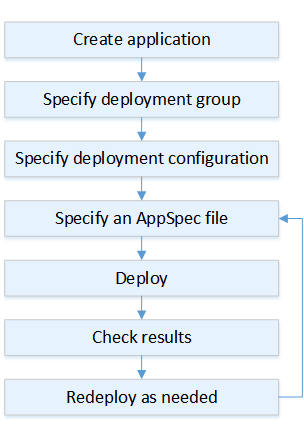
Les étapes sont les suivantes :
-
Créez une application et attribuez-lui un nom qui identifie de façon unique les révisions d'application que vous souhaitez déployer. Pour déployer des fonctions Lambda, choisissez la plateforme de calcul AWS Lambda lorsque vous créez votre application. CodeDeploy utilise ce nom lors d'un déploiement pour s'assurer qu'il fait référence aux composants de déploiement appropriés, tels que le groupe de déploiement, la configuration du déploiement et la révision de l'application. Pour de plus amples informations, veuillez consulter Créez une application avec CodeDeploy.
-
Configurez un groupe de déploiement en spécifiant votre nom de groupe de déploiement.
-
Choisissez une configuration de déploiement pour spécifier comment le trafic est transféré de votre version de AWS Lambda fonction d'origine à votre nouvelle version de fonction Lambda. Pour de plus amples informations, veuillez consulter View Deployment Configuration Details.
-
Chargement d'un fichier de spécification d'application (AppSpec fichier) sur Amazon S3. Le AppSpec fichier indique la version de la fonction Lambda et les fonctions Lambda utilisées pour valider votre déploiement. Si vous ne souhaitez pas créer de AppSpec fichier, vous pouvez spécifier une version de fonction Lambda et des fonctions de validation du déploiement Lambda directement dans la console à l'aide de ou. YAML JSON Pour de plus amples informations, veuillez consulter Travailler avec les révisions d'applications pour CodeDeploy.
-
Déployez la révision de votre application dans le groupe de déploiement. AWS CodeDeploy déploie la révision de la fonction Lambda que vous avez spécifiée. Le trafic est transféré vers votre version de fonction Lambda à l'aide du AppSpec fichier de déploiement que vous avez choisi lors de la création de votre application. Pour de plus amples informations, veuillez consulter Créez un déploiement avec CodeDeploy.
-
Vérifiez les résultats du déploiement. Pour de plus amples informations, veuillez consulter Surveillance des déploiements dans CodeDeploy.
Téléchargement de la version révisée de votre application
Placez un AppSpec fichier dans Amazon S3 ou saisissez-le directement dans la console ou AWS CLI. Pour de plus amples informations, veuillez consulter Application Specification Files.
Création de vos groupes d'applications et de déploiement
Un groupe CodeDeploy de déploiement sur une plate-forme de calcul AWS Lambda identifie un ensemble d'un ou de plusieurs AppSpec fichiers. Chaque AppSpec fichier peut déployer une version de fonction Lambda. Un groupe de déploiement définit également un ensemble d'options de configuration pour les déploiements futurs, telles des alarmes et des configurations de rétrogradation.
Déploiement de la révision de votre application
Vous êtes maintenant prêt à déployer la révision de fonction spécifiée dans le AppSpec fichier vers le groupe de déploiement. Vous pouvez utiliser la CodeDeploy console ou la commande create-deployment. Vous pouvez spécifier certains paramètres pour contrôler votre déploiement, y compris la révision, le groupe de déploiement et la configuration de déploiement.
Mettre à jour votre application
Vous pouvez mettre à jour votre application, puis utiliser la CodeDeploy console ou appeler la commande create-deployment pour envoyer une révision.
Déploiements interrompus ou échoués
Vous pouvez utiliser la CodeDeploy console ou la commande stop-deployment pour arrêter un déploiement. Lorsque vous essayez d'arrêter le déploiement, trois choses peuvent se produire :
-
Le déploiement s'arrête et l'opération renvoie un statut de réussite. Dans ce cas, aucun événement de cycle de vie de déploiement supplémentaire ne se déroule sur le groupe de déploiement pour le déploiement arrêté.
-
Le déploiement ne s'arrête pas immédiatement et l'opération renvoie un statut d'attente. Dans ce cas, certains événements de cycle de vie de déploiement peuvent encore se dérouler sur le groupe de déploiement. Une fois l'opération en attente terminée, les appels suivants visant à arrêter le déploiement renvoient un statut de réussite.
-
Le déploiement ne peut pas s'arrêter et l'opération renvoie une erreur. Pour plus d'informations, consultez ErrorInformationla section Erreurs courantes dans la AWS CodeDeploy API référence.
Comme les déploiements arrêtés, les déploiements échoués peuvent se traduire par des événements de cycle de vie de déploiement ayant déjà été exécutés. Pour savoir pourquoi un déploiement a échoué, vous pouvez utiliser la CodeDeploy console ou analyser les données du fichier journal de l'échec du déploiement. Pour plus d’informations, consultez Révision de l'application et nettoyage des fichiers journaux et Afficher les données du journal pour les déploiements CodeDeploy EC2/sur site.
Redéploiements et annulations de déploiements
CodeDeploy implémente les annulations en redéployant, en tant que nouveau déploiement, une révision précédemment déployée.
Vous pouvez configurer un groupe de déploiement pour restaurer automatiquement les déploiements lorsque certaines conditions sont remplies, y compris lorsqu'un déploiement échoue, ou si un seuil de surveillance d'alarme est atteint. Vous pouvez également remplacer les paramètres de restauration spécifiés pour un groupe de déploiement dans un déploiement individuel.
Vous pouvez également choisir de restaurer un déploiement ayant échoué en redéployant manuellement une révision précédemment déployée.
Dans tous les cas, un déploiement nouveau ou annulé est attribué à son propre identifiant de déploiement. La liste des déploiements que vous pouvez consulter dans la CodeDeploy console indique ceux qui sont le résultat d'un déploiement automatique.
Pour de plus amples informations, veuillez consulter Redéployez et annulez un déploiement avec CodeDeploy.